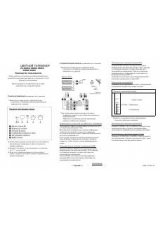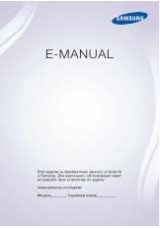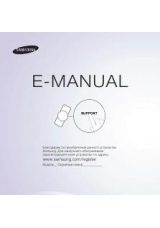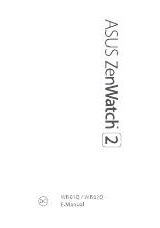www.samsung.com
Russian. 01/2017. Rev.1.2
Руководство
пользователя
SM-R760
SM-R770
Оглавление инструкции
- Страница 1 из 98
SM-R760 SM-R770 Руководство пользователя Russian. 01/2017. Rev.1.2 www.samsung.com - Страница 2 из 98
Содержание Начало работы 5 Об устройстве Gear S3 Основные сведения об устройстве 6 Прочтите перед использованием 24 7 Влаго- и пылезащита 8 Внешний вид устройства 12 16 8 Комплект поставки 9 Gear 11 Док-станция для беспроводной зарядки 12 Зарядка аккумулятора 14 Советы и меры предосторожности во - Страница 3 из 98
Содержание Приложения 67 S Voice 67 Введение 67 Задание команды пробуждения 43 Сообщения 44 Телефон 68 Приложение S Voice 44 Введение 69 Выбор языка 44 Входящие вызовы 46 Выполнение вызовов 46 Возможности во время вызовов 47 Контакты 48 S Health 69 Погода 69 Будильник 70 Мировое время 71 Галерея 71 - Страница 4 из 98
Содержание Приложение Samsung Gear 84 Введение 85 ИНФОРМАЦИЯ 86 НАСТРОЙКИ 86 Циферблаты часов 86 Уведомления 87 Приложения 87 Отправка содержимого на Gear 88 Отправка экстренных запросов 88 Найти мой Gear 89 Подключение Gear 89 Быстрые сообщения 89 Отправка через социальные сети 89 S Health 90 - Страница 5 из 98
Начало работы Об устройстве Gear S3 Gear S3 — это смарт-часы, которые работают как обычные часы, но еще и позволяют следить за здоровьем, совершать вызовы, слушать музыку, а также использовать другие разнообразные приложения. Поворотом безеля можно быстро и легко управлять удобными функциями. Кроме - Страница 6 из 98
Начало работы Прочтите перед использованием В целях правильного и безопасного использования устройства, прежде чем приступать к работе с ним, изучите это руководство. • Приведенные ниже описания основаны на настройках устройства по умолчанию. • Приведенные сведения могут частично не соответствовать - Страница 7 из 98
Начало работы Обозначения, используемые в данном руководстве Предупреждение — ситуации, которые могут привести к получению травмы вами или кем-либо из окружающих. Внимание — ситуации, которые могут привести к повреждению устройства или другого оборудования. Примечание — примечания, советы или - Страница 8 из 98
Начало работы • Сенсорный экран и другие функции могут не работать должным образом, если устройство используется в воде. • В результате тестирования в контролируемой среде устройство было сертифицировано как пыле- и водонепроницаемое в определенных условиях (соответствует требованиям классификации - Страница 9 из 98
Начало работы Gear ► SM-R760 Антенна NFC GPS антенна Сенсорный экран Клавиша «Назад» Безель Микрофон Датчик освещенности Клавиша «Главный экран» (клавиша питания) Датчик атмосферного давления (клапан сброса давления) Датчик пульсометра Внешний динамик Ремешок 9 - Страница 10 из 98
Начало работы ► SM-R770 Антенна NFC GPS антенна Клавиша «Назад» Сенсорный экран Безель Микрофон Датчик освещенности Клавиша «Главный экран» (клавиша питания) Датчик атмосферного давления (клапан сброса давления) Датчик пульсометра Внешний динамик Ремешок 10 - Страница 11 из 98
Начало работы Клавиши Клавиша Функция • Нажмите и удерживайте, чтобы включить или выключить устройство Gear. • Нажмите, чтобы включить экран. / Главный экран/питание • Нажмите и удерживайте в течение более 7 секунд, чтобы перезагрузить Gear. • Если открыт экран часов, нажмите, чтобы перейти на - Страница 12 из 98
Начало работы Аккумулятор Зарядка аккумулятора Перед первым использованием устройства или после продолжительного периода, в течение которого устройство не использовалось, необходимо зарядить аккумулятор. Используйте только аккумуляторы, зарядные устройства и кабели, одобренные компанией Samsung. - Страница 13 из 98
Начало работы 2 Поместите устройство Gear на беспроводную док-станцию для зарядки. Проверка состояния заряда аккумулятора После подключения устройства Gear к беспроводной док-станции для зарядки имеющийся на ней светодиодный индикатор загорается разными цветами, указывая на текущий уровень заряда - Страница 14 из 98
Начало работы Снижение потребления электроэнергии Ниже перечислены рекомендации по экономии заряда аккумулятора Gear. • Если устройство Gear не используется, выключите экран, накрыв его ладонью. • Включите режим энергосбережения. • Закройте неиспользуемые приложения. • Отключите Bluetooth, если он - Страница 15 из 98
Начало работы • Во время зарядки аккумулятора можно пользоваться устройством Gear, но в этом случае на зарядку его аккумулятора потребуется больше времени. • Если устройство Gear получает нестабильное питание во время зарядки, сенсорный экран может не реагировать на касания. В этом случае отключите - Страница 16 из 98
Начало работы Правильное ношение устройства Gear Как надеть устройство Gear Откройте замок браслета и накиньте ремешок на запястье. Затяните ремешок, вставьте язычок в нужное регулировочное отверстие и зафиксируйте замок браслета, чтобы закрыть его. Не сгибайте ремешок слишком сильно. Это может - Страница 17 из 98
Начало работы • Придерживайтесь следующих правил использования кожаного ремешка. – – Избегайте воздействия на ремешок прямых солнечных лучей, воды, высоких температур и влажности. Это может привести к его обесцвечиванию и деформации. – – Кожа имеет пористую поверхность, которая подвержена - Страница 18 из 98
Начало работы 2 Отсоедините ремешок от корпуса устройства Gear. 3 Вставьте один конец пружинного стержня в проушину устройства Gear. 18 - Страница 19 из 98
Начало работы 4 Вставьте пружинный стержень внутрь и подсоедините ремешок. 1 2 Включение и выключение устройства Gear Чтобы включить устройство Gear, нажмите и удерживайте клавишу «Главный экран» (клавишу питания) в течение нескольких секунд. При первом включении устройства Gear, а также сбросе его - Страница 20 из 98
Начало работы Перезагрузка Gear Если устройство Gear не реагирует на выполняемые действия, для его перезагрузки нажмите и удерживайте клавишу «Главный экран» (клавишу питания) в течение более 7 секунд. Подключение Gear к мобильному устройству Установка приложения Samsung Gear Чтобы подключить - Страница 21 из 98
Начало работы 5 Для установки подключения следуйте инструкциям на экране. Когда подключение между устройствами будет установлено, на экране устройства Gear отобразится экранное руководство. Следуйте инструкциям на экране, чтобы ознакомиться с базовыми функциями устройства Gear. • Способы - Страница 22 из 98
Начало работы Удаленное подключение Мобильное устройство и устройство Gear будут подключены с помощью функции Bluetooth. Если подключение по Bluetooth недоступно, устройство Gear можно удаленно подключить к мобильному устройству с помощью учетной записи Samsung по Wi-Fi. Таким образом, можно будет - Страница 23 из 98
Начало работы 5 6 7 8 Ознакомьтесь с условиями использования и подтвердите свое согласие с ними. Следуйте инструкциям по установке PIN-кода для защиты вашей личной информации. Создайте PIN-код для резервного копирования и восстановления данных. Задайте дату и времени. Если устройство Gear - Страница 24 из 98
Основные сведения об устройстве Управление экраном Структура экрана Экран часов — это отправная точка для доступа ко многим экранам устройства Gear. Пользователю доступны другие экраны, к которым можно перейти с помощью нажатия кнопки, поворота безеля или проведения пальцем по экрану. Часы - Страница 25 из 98
Основные сведения об устройстве Включение и выключение экрана Чтобы включить экран, поверните безель. Также можно нажать клавишу «Главный экран» или клавишу «Назад». Чтобы выключить экран, накройте его ладонью. Кроме того, экран выключается, если устройство Gear не используется в течение - Страница 26 из 98
Основные сведения об устройстве Запуск приложений Чтобы открыть приложение, коснитесь его значка на экране приложений. Чтобы открыть приложение из списка недавно использованных приложений, на экране приложений коснитесь значка (Последние прилож.), а затем выберите окно нужного приложения. Закрытие - Страница 27 из 98
Основные сведения об устройстве Использование безеля Функциями устройства Gear можно легко и просто управлять, просто поворачивая безель. • Убедитесь, что в области безеля нет сторонних веществ. • Не используйте безель возле магнитных полей, так как они могут вносить помехи в работу внутренних - Страница 28 из 98
Основные сведения об устройстве Выбор объекта Поверните безель, чтобы выделить элемент, который нужно выбрать, а затем коснитесь этого элемента. По мере поворачивания безеля индикатор выбора объекта будет перемещаться в том же направлении. Настройка значений ввода Поверните безель для настройки - Страница 29 из 98
Основные сведения об устройстве Прием и отклонение входящих вызовов Чтобы ответить на входящий вызов или выключить сигнал оповещения, поверните безель по часовой стрелке. Чтобы отклонить входящий вызов или отложить срабатывание сигнала оповещения, поверните безель против часовой стрелки. Сенсорный - Страница 30 из 98
Основные сведения об устройстве Нажатие и удерживание Нажмите и удерживайте экран в течение не менее двух секунд, чтобы перейти в режим редактирования или просмотреть доступные параметры. Перемещение Чтобы переместить элемент, коснитесь его и, удерживая, перетащите в нужное место. 30 - Страница 31 из 98
Основные сведения об устройстве Двойное касание Дважды коснитесь изображения или текста, чтобы увеличить масштаб. Снова дважды коснитесь, чтобы вернуться к исходному масштабу. Прокрутка Проведите влево или вправо, чтобы просмотреть другую панель. 31 - Страница 32 из 98
Основные сведения об устройстве Панель состояния На этой панели можно просмотреть текущее состояние устройства и изменить базовые настройки. На экране часов проведите от верхнего края экрана вниз. Значки состояния Состояние подключения Gear Яркость Громкость Не беспокоить Автономный режим Музыка - Страница 33 из 98
Основные сведения об устройстве Прослушивание музыки Воспроизведение музыки, сохраненной в памяти устройства Gear или мобильного устройства. На панели состояния коснитесь значка . Автономный режим Можно включить или выключить автономный режим. На панели состояния коснитесь значка Значок . появится - Страница 34 из 98
Основные сведения об устройстве Часы Экран часов Просмотр текущего времени. Если вы находитесь в другом меню, то нажатие клавиши «Главный Экран» вернёт вас в режим часов. Изменение вида часов Коснитесь и удерживайте палец на экране часов, прокрутите список и выберите вид циферблата часов. Также для - Страница 35 из 98
Основные сведения об устройстве Использование функции постоянного отображения часов Можно настроить отображение часов на устройстве Gear при выключенном экране. На экране приложений коснитесь значка (Настройки) → Стиль, а затем коснитесь переключателя Часы всегда вкл, чтобы включить соответствующую - Страница 36 из 98
Основные сведения об устройстве Просмотр входящих уведомлений При поступлении уведомления на экране появляется информация о нем, например обозначается его тип. Коснитесь уведомления, чтобы просмотреть подробные сведения. Доступ к дополнительным параметрам. Чтобы просмотреть уведомления, полученные - Страница 37 из 98
Основные сведения об устройстве Отправка уведомлений от приложений на устройство Gear Настройте мобильное устройство так, чтобы уведомления от приложений отправлялись на устройство Gear. 1 2 Запустите приложение Samsung Gear на мобильном устройстве и выберите пункт НАСТРОЙКИ → Уведомления, а затем - Страница 38 из 98
Основные сведения об устройстве Использование функции голосового ввода Выберите пункт и произнесите свое сообщение. Чтобы изменить язык распознавания текста, коснитесь значка → Языки ввода. • Данная функция не поддерживается для некоторых языков. • Советы для более качественного распознавания - Страница 39 из 98
Основные сведения об устройстве Использование режима рукописного ввода или клавиатуры Коснитесь значка и включите режим рукописного ввода, чтобы написать на экране. Доступность этой функции зависит от региона или поставщика услуг. Изменение режима ввода Чтобы изменить режим ввода, поверните безель. - Страница 40 из 98
Основные сведения об устройстве Удаление предыдущего символа. Ввод заглавных букв. Чтобы все вводимые символы были заглавными, коснитесь его дважды. Ввод пробела. GPS Устройство Gear оснащено датчиком GPS, который позволяет получать информацию о местоположении в режиме реального времени, не - Страница 41 из 98
Основные сведения об устройстве Экстренные сообщения В чрезвычайной ситуации можно отправить экстренное сообщение троекратным нажатием клавиши «Главный экран» на устройстве Gear. Можно также настроить устройство Gear на автоматический вызов контакта из списка экстренных. Настройка экстренных - Страница 42 из 98
Основные сведения об устройстве Отправка экстренных сообщений В экстренной ситуации трижды быстро нажмите на устройстве Gear клавишу «Главный экран». Устройство Gear отправит экстренные сообщения выбранным заранее контактам. В сообщениях будет содержаться информация о вашем текущем местоположении и - Страница 43 из 98
Приложения Сообщения Просматривайте сообщения и отвечайте на них, используя устройство Gear. Просмотр сообщений 1 2 На экране приложений коснитесь значка (Сообщ.). Кроме того, при поступлении уведомления о новом сообщении можно провести вправо по экрану часов. Прокрутите список сообщений и выберите - Страница 44 из 98
Приложения 3 4 Добавьте получателя и выберите пункт ДАЛЕЕ. Введите текст одним из доступных способов, а затем коснитесь значка, чтобы отправить сообщение. При выборе шаблона текста или смайлика сообщение будет отправлено получателям автоматически. При голосовом наборе текста можно выбрать один из - Страница 45 из 98
Приложения Отклонение вызова Отклонение входящего вызова и отправка сообщения об отклонении звонящему. При входящем вызове перетащите значок безель против часовой стрелки. за пределы большого круга. Можно также повернуть Чтобы отправить сообщение при отклонении входящего вызова, проведите от - Страница 46 из 98
Приложения Выполнение вызовов На экране приложений коснитесь значка (Телефон). Клавиатура Контакты Список журналов Используйте один из приведенных ниже способов: • Коснитесь значка , введите номер телефона с помощью клавиатуры и коснитесь значка • Коснитесь значка , найдите или выберите нужный - Страница 47 из 98
Приложения Передача вызовов на мобильное устройство Вы можете продолжить текущий вызов на мобильном устройстве. Коснитесь значка → Телефон. Доступ к клавиатуре Коснитесь значка → Клавиат. Контакты Просматривайте список контактов с мобильного устройства. Можно осуществить вызов или отправить - Страница 48 из 98
Приложения Добавление медицинской информации в профиль пользователя Добавьте медицинскую информацию в свой профиль для того, чтобы в экстренной ситуации тот, кто, оказывает помощь, смог быстро получить нужные сведения. На мобильном устройстве выберите пункт Контакты, выберите свой профиль и введите - Страница 49 из 98
Приложения Ношение устройства Gear После включения функции автоматического измерения пульса или если устройство Gear определит начало тренировки, измерение пульса запустится автоматически. Во время измерения пульса удобно наденьте Gear на руку выше запястья, как показано на рисунке ниже. Не - Страница 50 из 98
Приложения • Если результаты замеров существенно отличаются от ожидаемых, отдохните в течение 30 минут, а затем повторно осуществите замеры. • Курение и употребление алкоголя перед замерами могут повлиять на их результаты. • Не разговаривайте, не зевайте и не дышите глубоко во время измерения - Страница 51 из 98
Приложения Суточный журнал На основе данных профиля можно быстро просмотреть показатели основного обмена (BMR) и активности за день. Можно также узнать уровень активности и количество потраченных калорий. На панели виджетов выберите виджет Суточный журнал. Или на экране приложений коснитесь значка - Страница 52 из 98
Приложения Шаги Устройство Gear подсчитывает количество сделанных шагов и измеряет пройденное расстояние. На панели виджетов выберите виджет Шаги. Или на экране приложений коснитесь значка Health), поверните безель по часовой стрелке и откройте панель трекеров. Текущее общее количество пройденных - Страница 53 из 98
Приложения Этажи Ведите учет количества пройденных этажей. 1 2 На экране приложений коснитесь значка (S Health). Поверните безель по часовой стрелке и откройте панель трекера пройденных этажей. Текущее общее количество пройденных этажей Цель Коснитесь экрана, чтобы просмотреть график с полученными - Страница 54 из 98
Приложения Упражнение Сохранение сведений о тренировках и количестве израсходованных калорий с помощью журнала упражнений S Health. • Перед использованием данной функции беременными женщинами, пожилыми людьми и маленькими детьми, а также людьми, страдающими от хронических заболеваний, таких как - Страница 55 из 98
Приложения Тренировки с Gear 1 2 3 На экране приложений коснитесь значка (S Health). Поверните безель по часовой стрелке и откройте панель трекера тренировок. Коснитесь значка , чтобы начать тренировку. • Коснитесь значка , чтобы это приложение смогло использовать информацию о местоположении во - Страница 56 из 98
Приложения • Различные типы тренировок, данные о которых могут записываться, включают: ходьба, бег, тренировки на эллиптическом тренажере, гребля и катание на велосипеде. • Функция автоматического распознавания тренировки измеряет проделанное расстояние и количество потраченных калорий с помощью - Страница 57 из 98
Приложения Измерение пульса 1 2 3 На экране приложений коснитесь значка (S Health). Поверните безель по часовой стрелке и откройте экран трекера пульса. Коснитесь значка , чтобы начать измерение пульса. Через несколько секунд на экране отобразятся сведения о текущей частоте пульса. Коснитесь - Страница 58 из 98
Приложения Вода Учет количества выпитых стаканов воды. 1 2 3 (S Health). На экране приложений коснитесь значка Поверните безель по часовой стрелке и откройте экран трекера выпитой воды. Выпив стакан воды, коснитесь значка . Если по ошибке введено неправильное значение, исправьте его, коснувшись . - Страница 59 из 98
Приложения 3 Выпив чашку кофе, коснитесь значка . Если по ошибке введено неправильное значение, исправьте его, коснувшись . Коснитесь экрана, чтобы просмотреть график с полученными данными. Чтобы просмотреть записи, сделанные за день, поверните безель. Together Сравнивайте количество пройденных - Страница 60 из 98
Приложения Дополнительная информация • Целью сбора данных является предоставление необходимых вам услуг, включая предоставление дополнительной информации для улучшения здоровья, создания резервных копий данных и их синхронизации, проведения анализа данных и оценки результатов или разработки и - Страница 61 из 98
Приложения Баро-альтиметр Измеряйте высоту над уровнем моря и атмосферное давление в том месте, где вы находитесь, с помощью встроенного атмосферного датчика. На экране приложений коснитесь значка проведите влево. (Баро-альтиметр). Чтобы открыть барометр, Альтиметр Барометр Измерение высоты - Страница 62 из 98
Приложения Калибровка отметки над уровнем моря вручную Измеренную отметку над уровнем моря можно откалибровать вручную. 1 2 3 4 Проведите влево, чтобы открыть экран настроек. Выберите пункт ИЗМЕНИТЬ >. Выберите пункт Ручная калибровка, а затем коснитесь переключателя Ручная калибровка, чтобы - Страница 63 из 98
Приложения Калибровка атмосферного давления вручную Измеренное атмосферное давление можно откалибровать вручную. 1 2 3 4 Проведите влево, чтобы открыть экран настроек. Выберите пункт ИЗМЕНИТЬ >. Выберите пункт Ручная калибровка, а затем коснитесь переключателя Ручная калибровка, чтобы включить - Страница 64 из 98
Приложения Музыка Введение Прослушивайте музыку, сохраненную на Gear и мобильном устройстве. Прослушивание музыки На экране приложений коснитесь значка (Музыка). Чтобы открыть список воспроизведения, проведите от нижнего края экрана вверх. Приостановка и возобновление воспроизведения. Регулировка - Страница 65 из 98
Приложения Воспроизведение музыки на устройстве Gear Воспроизводите музыку, сохраненную в памяти устройства Gear, через встроенный динамик. Кроме того, музыку можно воспроизводить через подключенную Bluetooth-гарнитуру. 1 2 3 Коснитесь значка (Музыка). Чтобы воспроизвести музыку, сохраненную в - Страница 66 из 98
Приложения Напоминания Добавляйте напоминания о делах, например, о необходимости купить билеты, забрать вещи из химчистки или принять лекарство, не используя при этом приложение календаря. Можно настроить сигналы и получать напоминания в определенное время. Создание напоминания 1 2 3 4 5 На экране - Страница 67 из 98
Приложения Календарь Просмотр запланированных событий на мобильном устройстве. 1 2 3 На экране приложений коснитесь значка (Календарь). Коснитесь любой области календаря на месяц. Отобразится список событий, запланированных на текущее число. Чтобы просмотреть запланированные события, поверните - Страница 68 из 98
Приложения Приложение S Voice 1 Проговорите предустановленную команду пробуждения. Выберите пункт S Voice на экране приложений. При запущенном приложении функция распознавания голоса. (S Voice) на устройстве Gear автоматически запускается Доступность этого приложения зависит от региона или - Страница 69 из 98
Приложения Выбор языка На экране приложений коснитесь значка Язык, а затем выберите язык. (S Voice) → , поверните безель, выберите пункт Выбранный язык будет задан только для приложения S Voice, язык интерфейса при этом не изменится на Gear. Погода Просмотр информации о погоде на устройстве Gear - Страница 70 из 98
Приложения 5 Выберите тип уведомления по сигналу и выберите пункт СОХРАНИТЬ. Сохраненный сигнал будет добавлен в список сигналов. В списке будильников коснитесь значка для его деактивации. для активации будильника или коснитесь значка Выключение сигнала Чтобы выключить сигнал, перетащите значок - Страница 71 из 98
Приложения Галерея Импорт и экспорт изображений Импорт изображений с мобильного устройства 1 2 3 4 Запустите приложение Samsung Gear на мобильном устройстве. Выберите пункт НАСТРОЙКИ → Отпр. содержимое на Gear. Выберите пункт Выбор фотографий. Выберите файлы и коснитесь пункта ГОТОВО. Чтобы - Страница 72 из 98
Приложения Просмотр изображений 1 2 На экране приложений коснитесь значка (Галерея). Поверните безель, чтобы прокрутить список изображений, и выберите нужное изображение. Увеличение и уменьшение масштаба Во время просмотра изображения дважды коснитесь его, чтобы увеличить или уменьшить масштаб. При - Страница 73 из 98
Приложения Краткие новости Смотрите последние статьи по различным категориям. Можно выбрать категории новостей, которые вам интересны. 1 2 3 На экране приложений коснитесь значка (Краткие новости). Поверните безель, чтобы выбрать статью из определенной категории. Для редактирования категорий - Страница 74 из 98
Приложения Электронная почта Просматривайте сообщения электронной почты, полученные на мобильное устройство, и отвечайте на них. Чтение сообщений электронной почты 1 2 На экране приложений коснитесь значка (Эл. почта). Выберите сообщение электронной почты, чтобы открыть экран электронной почты. - Страница 75 из 98
Приложения Настройки Введение Изменение настроек функций и приложений. Устройство Gear можно сделать более персонализированным, настроив различные параметры. На экране приложений коснитесь значка (Настройки). Стиль Настраивайте типы часов и экран приложений. На экране настроек выберите пункт Стиль. - Страница 76 из 98
Приложения • Длительная вибрация: более продолжительная вибрация устройства Gear при входящих вызовах и уведомлениях. • Мелодии вызова: изменение мелодии звонка. • Вибрация в такт мелодии: выбор типа вибрации при входящих вызовах. • Звук уведомлений: изменение мелодии уведомления. • Вибрация - Страница 77 из 98
Приложения • Чувствительность: использование сенсорного экрана устройства Gear с надетыми перчатками. • Не беспокоить: установка режима "без звука" при входящих вызовах и звуков уведомлений. • Автооткр. прил.: автоматическое открытие подсвеченных приложений на Gear. • Дата и время: установка даты и - Страница 78 из 98
Приложения Подключения Bluetooth Устанавливайте подключение к мобильному устройству по Bluetooth. К устройству Gear можно также подключить Bluetooth-гарнитуру. • Компания Samsung не несет ответственности за потерю, перехват или несанкционированное использование данных, отправленных или полученных с - Страница 79 из 98
Приложения • После подключения устройства Gear к сети Wi-Fi дальнейшее повторное подключение к этой сети будет выполняться без запроса пароля. Чтобы отменить автоматическое подключение Gear к сети, выберите её в списке сетей и выберите пункт ЗАБЫТЬ. • Если не удается установить подключение к сети - Страница 80 из 98
Приложения Чтобы задать приложение оплаты, которое будет использоваться по умолчанию, откройте экран настроек и выберите пункт Подключения → NFC → Платеж прикосн., а затем выберите нужное приложение. В списке сервисов оплаты могут быть указаны не все доступные приложения оплаты. Антенна NFC - Страница 81 из 98
Приложения Безопасность Измените настройки безопасности устройства Gear. На экране настроек выберите пункт Безопасность. • Блок. экрана: включение или выключение функции блокировки экрана. Если включена функция блокировки экрана, устройство Gear не позволяет посторонним получить доступ к личной - Страница 82 из 98
Приложения Сведения о Gear Просмотр сведений об устройстве Gear. На экране настроек выберите пункт Сведения о Gear. • Обновление ПО Gear: обновление ПО устройства Gear до последней версии. • Автообновление приложений: изменение настроек автоматического обновления для приложений устройства Gear. • - Страница 83 из 98
Приложения Обновление ПО устройства Gear ПО устройства Gear можно обновить до последней версии. Обновление через устройство Gear Устройство Gear можно обновить без подключения к мобильному устройству. На экране приложений устройства Gear коснитесь значка Обновление ПО Gear. (Настройки) → Сведения о - Страница 84 из 98
Приложение Samsung Gear Введение Чтобы подключить устройство Gear к мобильному устройству, установите на мобильном устройстве приложение Samsung Gear. Можно проверять состояние устройства Gear, а также загружать рекомендованные типы часов и приложения. Кроме того, можно изменять различные настройки - Страница 85 из 98
Приложение Samsung Gear Коснитесь значка и воспользуйтесь следующими возможностями: • Отключить: отсоединение устройства Gear от подключенного в данный момент мобильного устройства. • Подключить новый Gear: отсоединение текущего устройства Gear от подключенного в данный момент мобильного устройства - Страница 86 из 98
Приложение Samsung Gear Предлагаемые приложения Рекомендованные приложения можно загрузить из магазина Galaxy Apps. Выберите рекомендованное приложение, чтобы загрузить его. Чтобы просмотреть другие приложения, выберите пункт ПРОСМ. ДРУГИЕ ПРИЛОЖЕНИЯ. Здоровье Просмотр сохраненных данных приложения - Страница 87 из 98
Приложение Samsung Gear • Включение экрана: включение экрана устройства Gear при получении уведомления. • Сведения об автоотобрфж.: отображение деталей полученных уведомлений на устройстве Gear. • Индикатор уведомлений: отображение на устройстве Gear желтой точки на экране часов для оповещения о - Страница 88 из 98
Приложение Samsung Gear • Автосинхронизация: автоматическая синхронизация аудиофайлов с устройством Gear во время его зарядки. • Выбор фотографий: выбор изображений и их отправка вручную с мобильного устройства на устройство Gear. • Автосинхронизация: автоматическая синхронизация изображений с - Страница 89 из 98
Приложение Samsung Gear Подключение Gear Изменение настроек беспроводного подключения устройства Gear. Запустите приложение Samsung Gear на мобильном устройстве, выберите пункт НАСТРОЙКИ → Подключение Gear, а затем коснитесь переключателя, чтобы включить соответствующую функцию. • Удаленное - Страница 90 из 98
Приложение Samsung Gear Samsung GALAXY Apps Приобретайте и загружайте приложения, предназначенные специально для устройства Gear. Запустите приложение Samsung Gear на мобильном устройстве и выберите пункт НАСТРОЙКИ → Samsung GALAXY Apps. Найдите в категориях и выберите приложение для загрузки. - Страница 91 из 98
Приложение Samsung Gear Резервное копирование и восстановление данных Сохраняйте данные настроек и других приложений устройства Gear, чтобы иметь возможность их восстановления в дальнейшем. Чтобы создать резервную копию данных, запустите приложение Samsung Gear на мобильном устройстве и выберите - Страница 92 из 98
Приложение Устранение неполадок Перед обращением в сервисный центр Samsung попробуйте приведенные ниже способы устранения неполадок. Некоторые неполадки могут не возникать на вашем устройстве Gear. Устройство Gear не включается Устройство Gear не включится, если аккумулятор полностью разряжен. - Страница 93 из 98
Приложение Устройство Gear «зависает», или возникают критические ошибки Попробуйте выполнить действия, указанные ниже. Если неполадка не устранена, обратитесь в сервисный центр Samsung. Перезагрузка устройства Если устройство Gear «зависает», необходимо закрыть все приложения или выключить - Страница 94 из 98
Приложение Подключение Bluetooth не установлено, или устройство Gear и мобильное устройство отключены • Убедитесь, что функция Bluetooth включена на обоих устройствах. • Убедитесь в отсутствии препятствий между устройствами, например стен и электроприборов. • Убедитесь, что на мобильном устройстве - Страница 95 из 98
Приложение Часто пропадает сигнал сети или подключение к Интернету, либо качество звука становится низким • Убедитесь, что область антенны устройства Gear не закрыта посторонними объектами. • В некоторых местах сигнал сети настолько слабый, что использование сетевых функций устройства становится - Страница 96 из 98
Приложение Устройство Gear не может определить мое текущее местонахождение Устройство Gear использует информацию о местоположении мобильного устройства. В некоторых местах, например в помещении, на пути сигнала GPS могут возникать помехи. На мобильном устройстве используйте сеть Wi-Fi для - Страница 97 из 98
Авторские права © Samsung Electronics, 2016. Данное руководство защищено международными законами об авторских правах. Запрещается воспроизводить, распространять, переводить или передавать какие-либо части данного руководства в любой форме и любым способом, электронным или механическим, включая - Страница 98 из 98